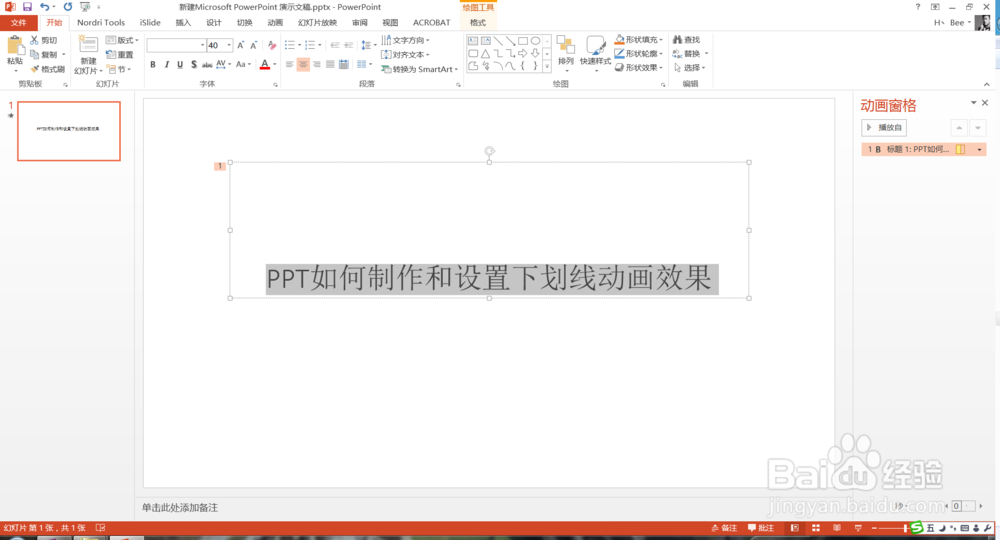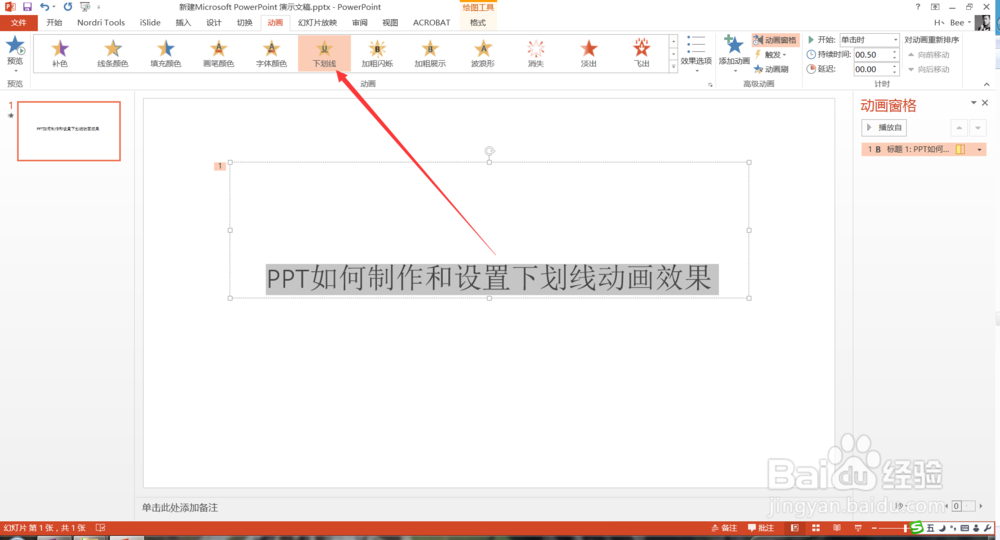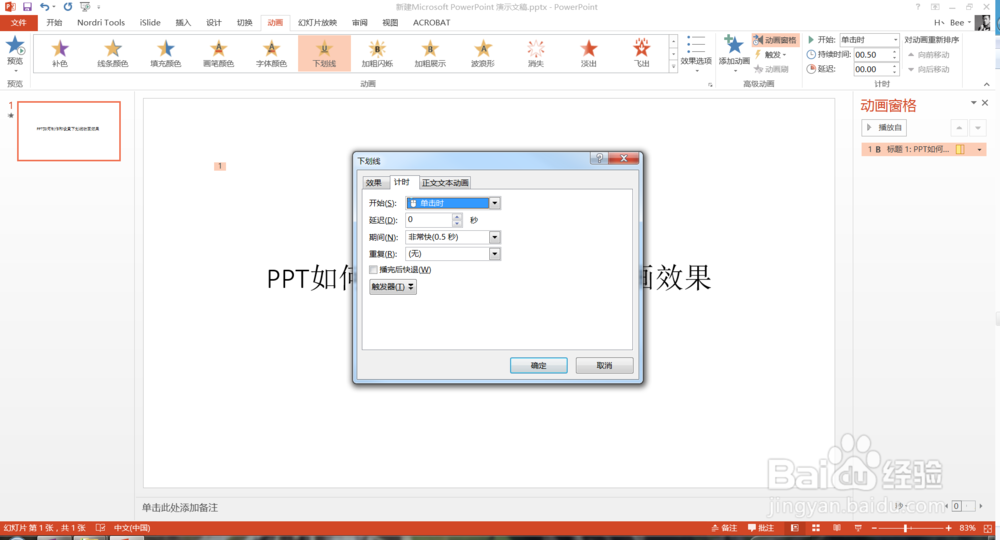PPT如何制作和设置下划线动画效果
1、首先打开PPT,新建一个空白页面,在空白页面中输入一些文字,如下图所示。
2、然后选中这些文字,点击动画菜单下的下划线,如下图所示。
3、点击动画窗格,打开右侧的动画窗口,如下图所示。
4、在动画窗口中,点击播放可以看一下该动画效果,如下图所示。
5、点击效果选项,可以设置其中的效果,如下图所示。
6、同时点击右侧的动画窗口中的动画,选择效果选项,可以设置更多的效果,如下图所示。
7、我们可以设置效果、计时及正文文本动画等更多的效果,如下图所示。
8、更多PPT经验,小编由浅入深的向大家介绍 ,欢迎关注学习
声明:本网站引用、摘录或转载内容仅供网站访问者交流或参考,不代表本站立场,如存在版权或非法内容,请联系站长删除,联系邮箱:site.kefu@qq.com。
阅读量:51
阅读量:72
阅读量:91
阅读量:40
阅读量:59